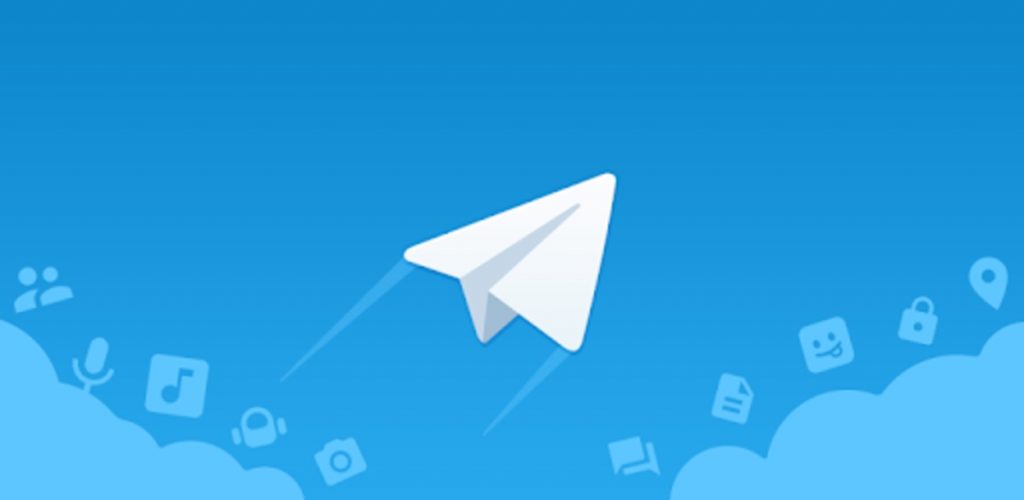
Telegramă A crescut remarcabil în ultimele luni datorită numeroaselor caracteristici noi pe care le oferă aplicația în comparație cu concurenții săi mari. Aplicația a atins 400 milioane de utilizatori activi în luna aprilie și pleacă de la 500 milioane de descărcări începutul lunii mai.
Uneori este necesar să salvați o parte din datele noastre, fie că sunt chat-uri, fotografii și, de asemenea, videoclipurile trimise prin lista noastră de contacte. Astăzi vă vom învăța cum să protejați totul în mai mulți pași, fiind foarte asemănător cu backupul realizat de WhatsApp, o aplicație achiziționată de Facebook.
Descărcați versiunea desktop
Pentru a face o copie de rezervă, va trebui să descărcați aplicația Desktop pentru computerul dvs., indiferent dacă este Windows, Mac OS sau Linux. Puteți face acest lucru de pe site-ul oficial, îl puteți instala și urmați pașii pentru a face o copie de rezervă completă a contului dvs.
Odată instalat trebuie să-l porniți și vă va cere numărul de telefon, odată ce îl introduceți trebuie să faceți clic pe următor și vă va trimite un cod unic prin intermediul aplicației Telegram care va fi folosit pentru a-l utiliza în versiunea desktop.
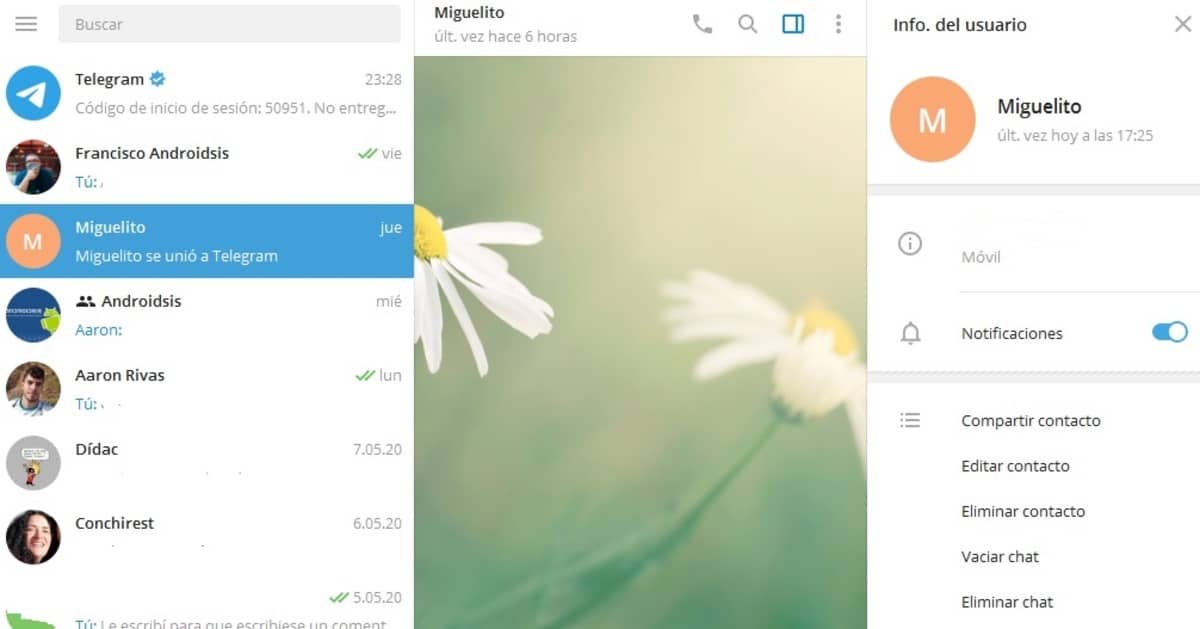
Salvați chat-urile, fotografiile și videoclipurile
Primul pas este să mergi la buton meniu cu trei dungi în stânga sus, se va deschide un meniu lateral și trebuie să faceți acest lucru faceți clic pe «Setări» pentru a deschide alte opțiuni. Odată ajuns în interior, faceți clic pe „Avansat”, o opțiune care se află în a șasea poziție.
După ce ați accesat Setări> Avansat, avem multe opțiuni din care să alegeți, în acest caz vom folosi «Exportați date din Telegram», în mod implicit, toate opțiunile sunt activate, cu excepția „Chaturi cu roboți”, această opțiune nu este utilă dacă nu se folosește roboții din aplicația Telegram.
Pozitivul este că pe lângă chat-uri, fotografii și videoclipuri, putem descărca lista noastră completă de contacte, util dacă schimbăm smartphone-urile din când în când. Dar Telegram va oferi mai multe opțiuni, dacă derulați în jos puteți selecta sau nu multe opțiuni suplimentare ale copiei de rezervă. După ce faceți clic pe „Export”, aplicația va exporta fișierul pe computer.

Răsfoiți copia de rezervă creată
După ce ați descărcat fișierul copie de rezervă va trebui să o căutați în următoarea cale: Descărcări \ Telegram Desktop. Ne va arăta mai multe foldere în care vor apărea chat-urile, imaginile, contactele, videoclipurile și un fișier numit export_results.html, dacă faceți clic pe acesta din urmă puteți naviga ca și cum ați fi pe o pagină web.
Telegram nu are nevoie de o copie de rezervă de orice fel, deoarece sincronizează totul în nor.
